Flameshot est un outil de capture d’écran remarquable, mais son installation ne le désigne pas automatiquement comme application par défaut. L’utilisateur doit effectuer cette configuration manuellement en modifiant les raccourcis clavier associés à la capture d’écran.
Ce guide a pour objectif de vous accompagner dans la configuration de Flameshot comme outil de capture d’écran par défaut sur les environnements de bureau Gnome, KDE, Mate et XFCE 4. Choisissez la section correspondant à votre environnement de bureau et suivez les instructions.
Configuration sur Gnome
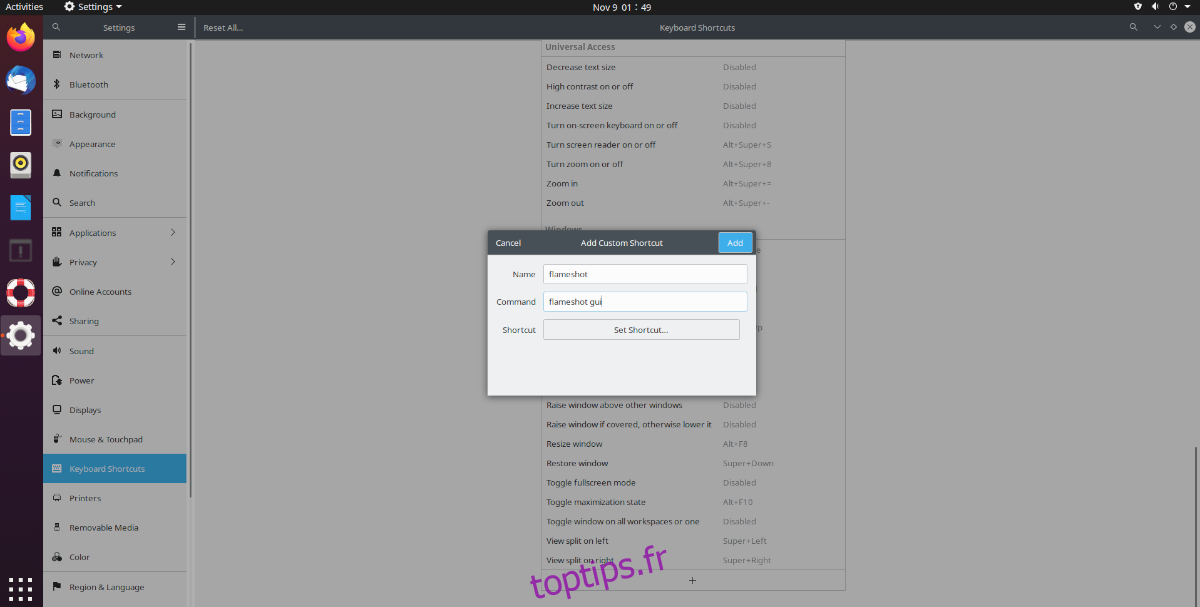
Pour utiliser Flameshot comme outil de capture par défaut sur Gnome, il est nécessaire de reconfigurer le raccourci clavier afin qu’il lance Flameshot au lieu de l’application de capture d’écran intégrée à Gnome.
Voici les étapes détaillées à suivre pour ce changement:
Prérequis: Avant de commencer, assurez-vous de modifier le raccourci « Enregistrer une capture d’écran dans Images » (normalement lié à la touche Prnt Scrn) en utilisant une autre combinaison de touches qui n’est pas encore utilisée.
Étape 1: Appuyez sur la touche Windows pour ouvrir le champ de recherche. Saisissez « raccourcis clavier » et cliquez sur le résultat correspondant pour accéder aux paramètres de raccourcis de Gnome.
Étape 2: Faites défiler la page des raccourcis jusqu’en bas et cliquez sur le bouton « + ». Une fenêtre intitulée « Ajouter un raccourci personnalisé » devrait apparaître.
Étape 3: Dans la zone de texte « Nom » de cette fenêtre, entrez « Flameshot ».
Étape 4: Dans la zone « Commande », saisissez la commande suivante, qui permet de lancer Flameshot:
flameshot gui
Étape 5: Cliquez sur le bouton « Définir le raccourci » et appuyez ensuite sur la touche Prnt Scrn de votre clavier. Cela configure Gnome pour lancer Flameshot à chaque pression de cette touche, remplaçant ainsi l’application de capture d’écran par défaut.
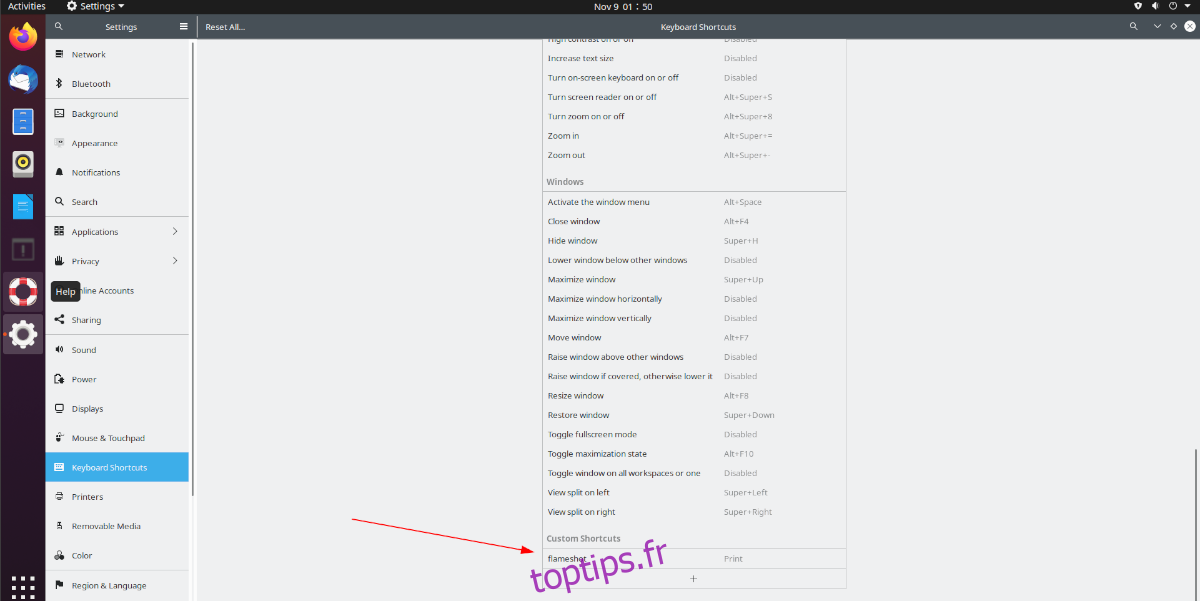
Configuration sur KDE Plasma 5
Pour définir Flameshot comme outil de capture d’écran par défaut dans KDE Plasma 5, il faut d’abord désactiver le raccourci de l’outil de capture de KDE, Spectacle, puis le remplacer par celui de Flameshot. Suivez les étapes ci-dessous :
Étape 1: Ouvrez le menu de recherche en appuyant sur la touche Windows. Saisissez « Raccourcis Globaux » et lancez cet outil.
Dans la fenêtre Raccourcis Globaux, sélectionnez « Spectacle » dans la barre latérale. Ensuite, trouvez l’option « Spectacle > Imprimer » et cliquez dessus. Choisissez « Personnalisé » et modifiez le raccourci par une nouvelle combinaison de touches non utilisée.
Cliquez sur « OK » et « Appliquer » une fois que c’est fait.
Étape 2: Retournez au menu principal (en appuyant sur la touche Windows), recherchez « Raccourcis Personnalisés » et ouvrez l’outil associé.
Dans l’outil Raccourcis Personnalisés, sélectionnez « Modifier », puis « Nouveau », « Raccourci global », « URL de Commande ». Dans le champ « Nouvelle action », saisissez « Flameshot ».
Étape 3: Sélectionnez l’onglet « Déclencheur » dans Raccourcis personnalisés, cliquez sur le bouton « Aucun » pour lier un nouveau raccourci. Appuyez sur la touche Prnt Scrn de votre clavier pour assigner le raccourci à Flameshot.
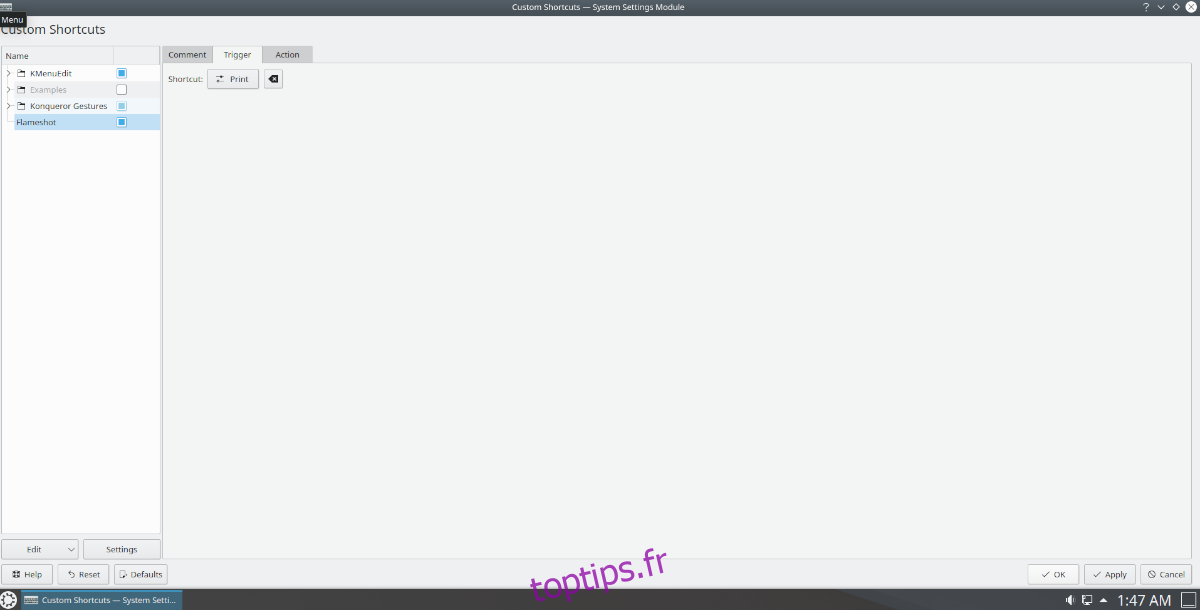
Étape 4: Dans l’onglet « Action », saisissez la commande suivante dans le champ « Commande / URL » :
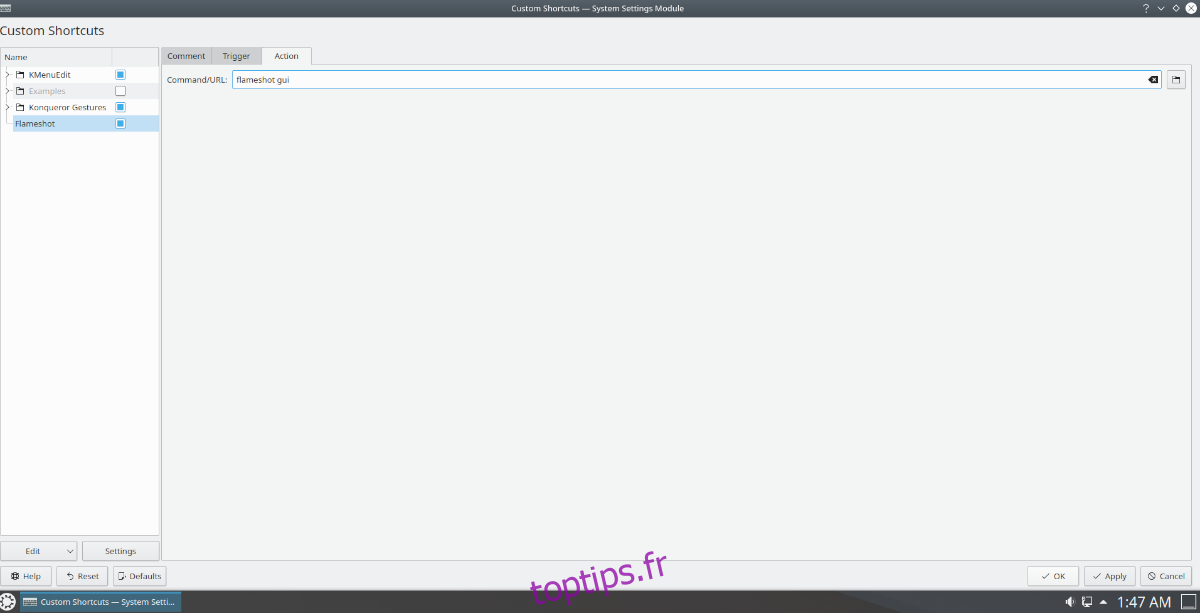
flameshot gui
Cliquez sur « OK » et « Appliquer » pour enregistrer les modifications sur KDE.
Configuration sur Mate
Pour faire de Flameshot l’outil de capture d’écran par défaut sur Mate, il est nécessaire de modifier les raccourcis par défaut, de sorte que la pression sur Prnt Scrn lance Flameshot. Voici les étapes à suivre :
Étape 1: Appuyez simultanément sur Alt + F2 pour ouvrir le lanceur rapide de Mate. Saisissez la commande suivante et validez pour accéder aux paramètres de raccourcis clavier :
mate-keybinding-properties
Étape 2: Dans la fenêtre des propriétés des raccourcis clavier, cliquez sur « + Ajouter » pour créer un nouveau raccourci. Entrez « Flameshot » comme nom, puis saisissez la commande ci-dessous dans le champ « Commande ». Cliquez sur « Appliquer » :
Étape 3: Faites défiler la page jusqu’en bas, et trouvez la section « Raccourcis personnalisés ». Vous devriez y voir votre raccourci « Flameshot ». Double-cliquez sur le texte « Désactivé » pour lier un raccourci. Appuyez sur la touche Prnt Scrn de votre clavier.
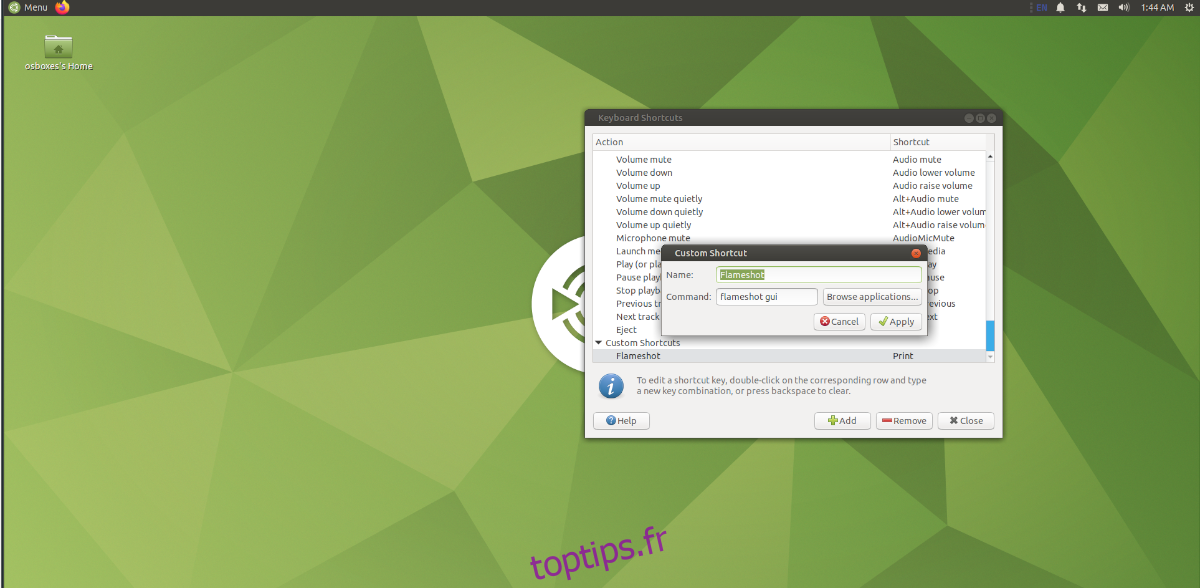
Si la touche Prnt Scrn est déjà utilisée, Mate vous demandera de réassigner le raccourci, cliquez sur « Réaffecter » pour attribuer ce raccourci à Flameshot.
Configuration sur XFCE 4
Pour définir Flameshot comme outil de capture d’écran par défaut sur XFCE, il faut modifier le raccourci clavier par défaut dans les paramètres de XFCE. Suivez ces instructions étape par étape :
Étape 1: Utilisez le raccourci Alt + F2 pour ouvrir l’application de lancement rapide. Entrez la commande suivante pour accéder aux paramètres de raccourcis clavier de XFCE :
xfce4-keyboard-settings
Étape 2: Cliquez sur le bouton « + Ajouter ». Une fenêtre intitulée « Commande de raccourci » apparaitra. Saisissez la commande suivante dans le champ texte :
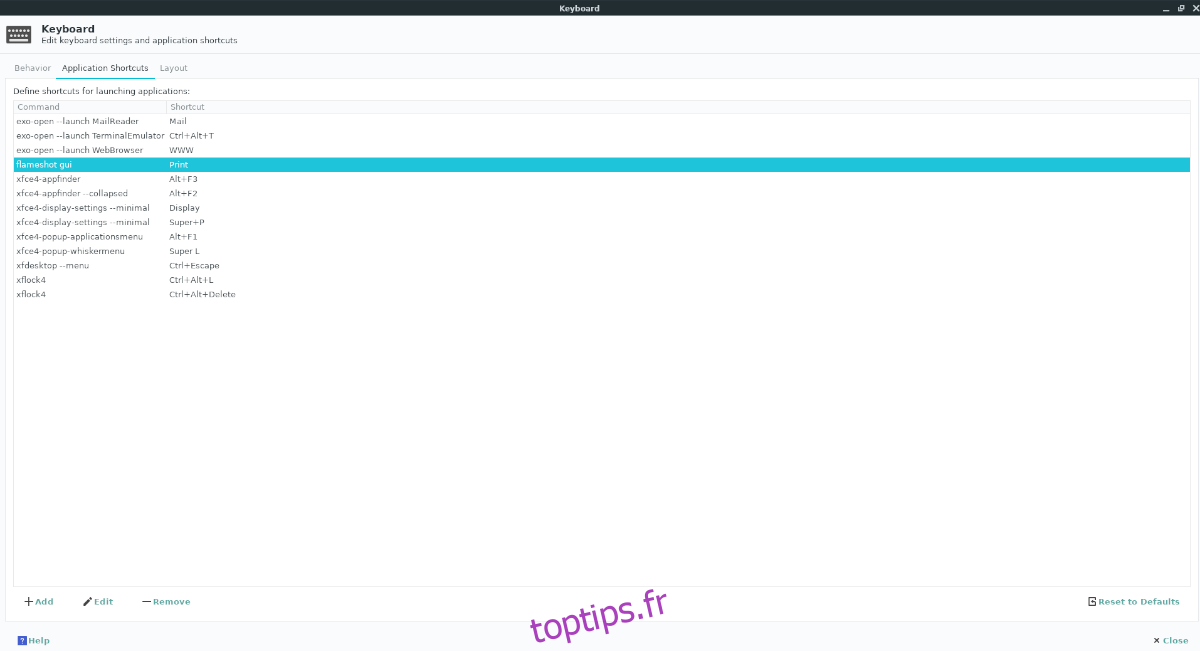
flameshot gui
Cliquez sur « OK » pour valider.
Étape 3: Appuyez sur la touche Prnt Scrn de votre clavier pour lier ce raccourci à Flameshot au lieu de l’outil de capture d’écran par défaut de XFCE.
Si la liaison ne s’effectue pas, vous devrez peut-être supprimer le raccourci de capture d’écran par défaut de XFCE avant d’en créer un nouveau.